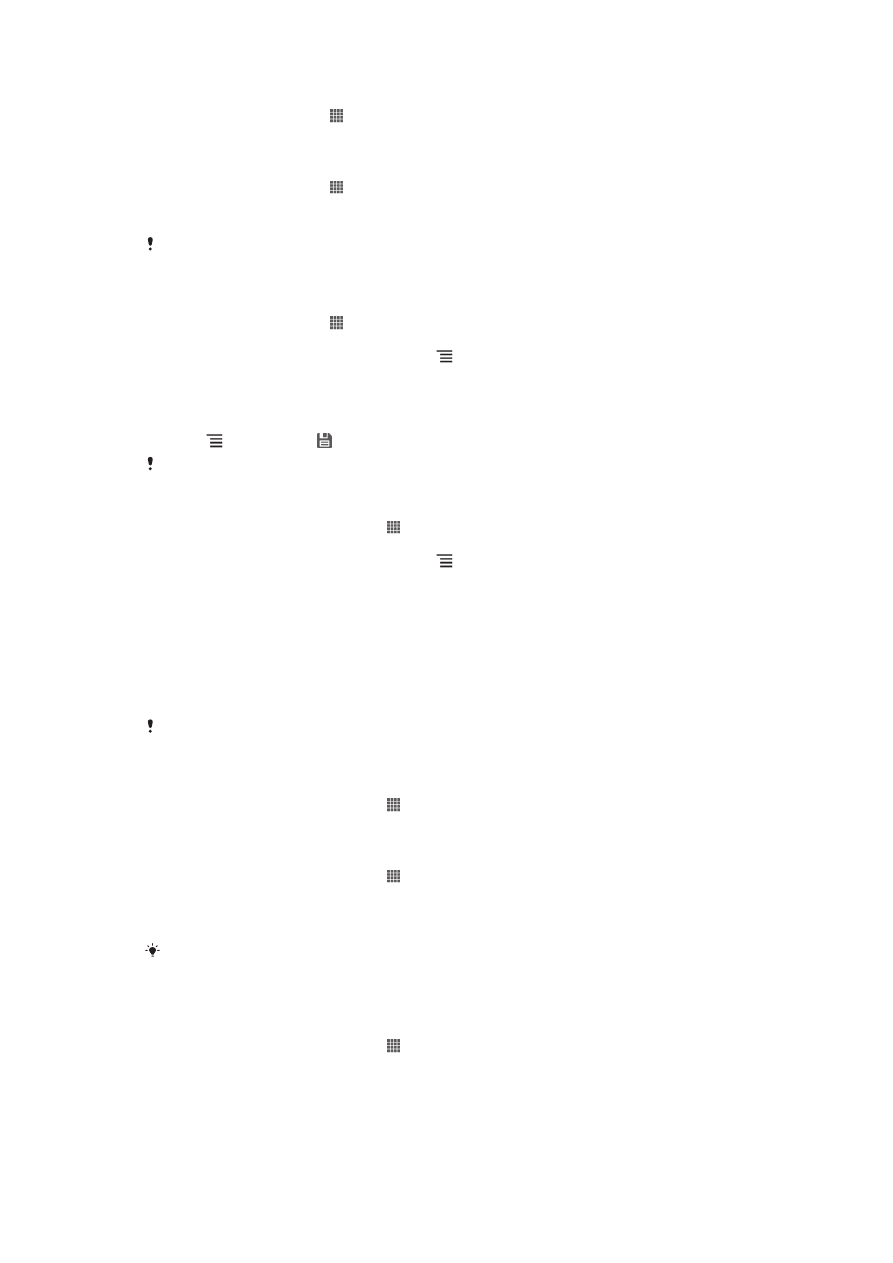
Kiểm soát sử dụng dữ liệu
Kiểm soát và theo dõi lượng dữ liệu được truyền đến và đi từ điện thoại của bạn trong
một khoảng thời gian cho trước. Ví dụ, bạn có thể cài các cảnh báo và giới hạn sử
dụng dữ liệu cho điện thoại để tránh bị tính phí thêm. Bạn cũng có thể giới hạn lượng
dữ liệu được dùng cho các ứng dụng riêng biệt.
Việc điều chỉnh cài đặt sử dụng dữ liệu có thể giúp bạn kiểm soát tốt hơn việc sử dụng dữ liệu
nhưng không thể đảm bảo ngăn ngừa việc bị tính thêm phí.
Cách vào cài đặt sử dụng dữ liệu
1
Từ Màn hình chủ của bạn, nhấn .
2
Tìm và nhấn Cài đặt > Sử dụng dữ liệu.
Cách bật lưu lượng dữ liệu
1
Từ Màn hình chủ của bạn, nhấn .
2
Tìm và nhấn Cài đặt > Sử dụng dữ liệu.
3
Nếu kết nối mạng dữ liệu di động không được bật, nhấn TẮT bên cạnh Dữ liệu
di động để TẮT thay đổi thành BẬT.
Bạn cũng có thể bật lưu lượng dữ liệu bằng cách đánh dấu chọn vào hộp chọn Lưu lượng dữ
liệu dưới mục Cài đặt > Khác… > Mạng di động.
Cách cài cảnh báo sử dụng dữ liệu
1
Bảo đảm rằng bạn đã bật lưu lượng dữ liệu.
2
Từ Màn hình chủ của bạn, nhấn .
3
Tìm và nhấn Cài đặt > Sử dụng dữ liệu.
4
Để cài mức độ cảnh báo, hãy kéo các vạch đến giá trị bạn muốn. Bạn sẽ nhận
được một thông báo cảnh báo khi lượng lưu lượng dữ liệu đạt tới mức bạn đã
cài.
32
Đây là phiên bản trên Internet của ấn phẩm này. © Chỉ in ra để sử dụng cá nhân.
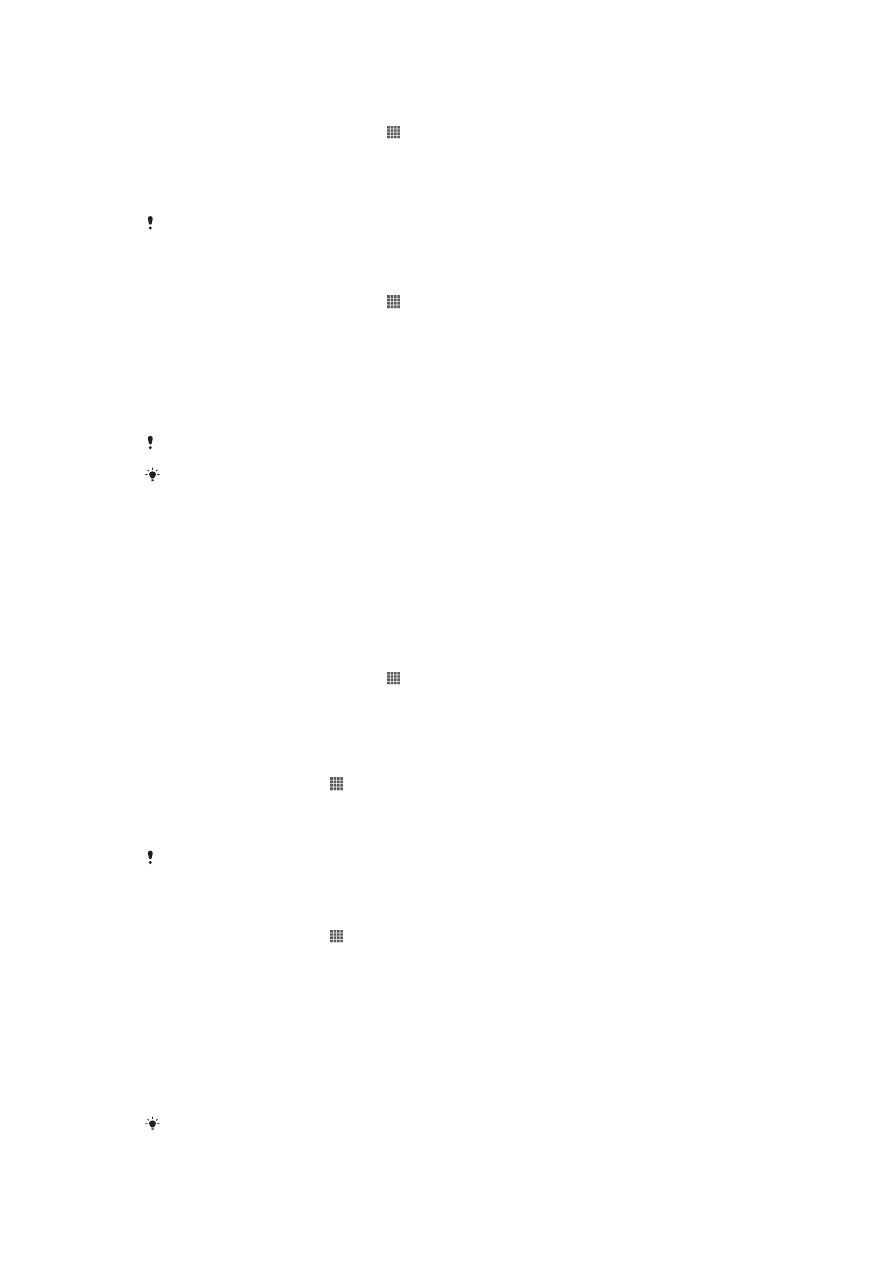
Cách cài giới hạn sử dụng dữ liệu
1
Bảo đảm rằng bạn đã bật lưu lượng dữ liệu.
2
Từ Màn hình chủ của bạn, nhấn .
3
Tìm và nhấn Cài đặt > Sử dụng dữ liệu.
4
Đánh dấu chọn vào hộp chọn Đặt giới hạn dữ liệu di động nếu vẫn chưa
được đánh dấu, sau đó nhấn OK.
5
Để cài giới hạn sử dụng dữ liệu, hãy kéo các vạch đến giá trị bạn muốn.
Một khi việc sử dụng dữ liệu đạt tới giới hạn đã cài đặt, điện thoại sẽ tự động tắt lưu lượng dữ
liệu.
Các kiểm soát việc sử dụng dữ liệu của các ứng dụng riêng biệt
1
Từ Màn hình chủ của bạn, nhấn .
2
Tìm và nhấn Cài đặt > Sử dụng dữ liệu.
3
Tìm và nhấn vào ứng dụng bạn muốn.
4
Thực hiện những điều chỉnh cần thiết để thay đổi giới hạn sử dụng dữ liệu, hạn
chế dữ liệu chạy ngầm, hoặc hạn chế toàn bộ lưu lượng dữ liệu cho ứng dụng
đó.
5
Để truy cập thêm các các đặt cụ thể cho ứng dụng, nhấn Xem cài đặt ứng
dụng và thực hiện các thay đổi bạn muốn.
Các cài đặt cụ thể cho một ứng dụng không phải lúc nào cũng có thể truy cập vào được.
Hiệu suất hoạt động của các ứng dụng riêng biệt có thể bị ảnh hưởng nếu bạn thay đổi các cài
đặt sử dụng dữ liệu liên quan.